Jak zmienić rozmiar obszaru wykresu / obszaru wykresu / tytułu w programie Excel?
Wstawienie wykresu do programu Excel to zwykły sposób na bardziej intuicyjne przedstawienie danych, ale czasami możesz pomyśleć, że domyślny rozmiar wykresu jest mały. Aby uzyskać wyraźniejszy widok, możesz zmienić rozmiar obszaru wykresu, obszaru kreślenia lub tytułu itd. W programie Excel.
W programie Excel zmiana rozmiaru obszaru wykresu / obszaru wykresu / tytułu jest bardzo łatwa, wystarczy wykonać następujące czynności:
Zmień rozmiar obszaru wykresu w programie Excel
1. Kliknij wykres, a następnie kliknij układ tab (lub utworzony patka). Zobacz zrzut ekranu: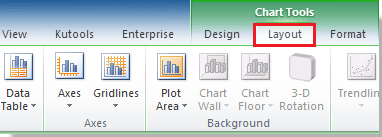
2. Następnie przejdź do Obecny wybór grupę i wybierz Obszar wykresu klikając strzałkę w dół. Zobacz zrzut ekranu: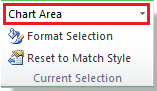
3. Przesuń kursor myszy do jednego z rogów wykresu lub do punktów środkowych granic wykresu, aż wskaźnik myszy zmieni się w białą strzałkę z dwoma grotami, a następnie możesz przeciągnąć obszar wykresu do żądanego rozmiaru.
Wskazówka: Możesz zmienić rozmiar każdej części wykresu, wykonując powyższe kroki. Ale jeśli chcesz zmienić rozmiar tytułu wykresu, nie możesz przeciągnąć go do żądanego rozmiaru i musisz zaznaczyć tekst kafelka i zmienić czcionkę kafelka, aby uzyskać żądany rozmiar. Zobacz zrzut ekranu:
Względne artykuły:
- Zmień rozmiar zakładek arkusza w programie Excel
- Zmień rozmiar wiersza lub szerokości kolumny, aby dopasować tekst w programie Excel
Najlepsze narzędzia biurowe
Zwiększ swoje umiejętności Excela dzięki Kutools for Excel i doświadcz wydajności jak nigdy dotąd. Kutools dla programu Excel oferuje ponad 300 zaawansowanych funkcji zwiększających produktywność i oszczędzających czas. Kliknij tutaj, aby uzyskać funkcję, której najbardziej potrzebujesz...

Karta Office wprowadza interfejs z zakładkami do pakietu Office i znacznie ułatwia pracę
- Włącz edycję i czytanie na kartach w programach Word, Excel, PowerPoint, Publisher, Access, Visio i Project.
- Otwieraj i twórz wiele dokumentów w nowych kartach tego samego okna, a nie w nowych oknach.
- Zwiększa produktywność o 50% i redukuje setki kliknięć myszką każdego dnia!

